Cómo denegar o permitir el acceso a la carpeta Descargas en este dispositivo
La configuración de privacidad de Windows 10 ofrece la configuración del sistema de archivos(File System) , lo que garantiza que, a menos que se permita, las aplicaciones(Apps) no podrán acceder al sistema de archivos(File System) ni a las carpetas de los usuarios, como documentos, imágenes, videos y archivos locales de OneDrive(OneDrive Files) . Algunas aplicaciones necesitan acceso al sistema de archivos(File System) para funcionar según lo previsto. En esta publicación, le mostraremos cómo puede denegar o permitir el acceso a la carpeta Descargas .(Downloads)
Denegar(Deny) o permitir(Allow) el acceso a la carpeta Descargas en este dispositivo(Downloads)
Todos los usuarios de Windows tienen acceso a sus carpetas personales, pero las aplicaciones deben solicitar este acceso y puede optar por permitir o denegar la solicitud. Cuando las aplicaciones obtienen el mismo permiso que sus usuarios, les permitirá administrar archivos y carpetas dentro de ellas. Si da permiso a la aplicación pero cambia de opinión más tarde, es posible desactivar el acceso al Sistema de archivos(File System) .
En la versión anterior de Windows , había una configuración dedicada para la carpeta Descargas(Downloads) junto con Documentos(Documents) , Imágenes(Pictures) , Videos . Ha cambiado, y si quieres denegar o permitir el acceso a la carpeta de descargas, tendrás que gestionarlo a través del Sistema de Archivos(File System) .
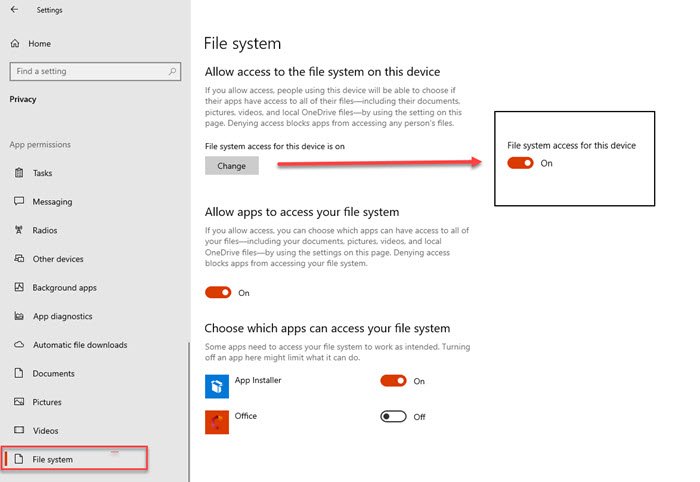
Para permitir o bloquear el acceso al sistema de archivos para una aplicación y un servicio específicos
- Abra la configuración de Windows (Win + I)
- Vaya a Privacidad > Sistema de archivos.
- Haga clic(Click) en el botón Cambiar(Change) y active el acceso al sistema de archivos(File) para el dispositivo.
- A continuación, en Permitir que las aplicaciones(Allow Apps) accedan a su sistema de archivos, active el acceso a la aplicación.
- Por último, elija qué aplicaciones pueden acceder a su sistema de archivos.
Puede elegir las aplicaciones y los servicios individuales para los que desea permitir o bloquear el acceso al sistema de archivos y cambiar la configuración a Activado o Desactivado(Off) .
Para denegar el acceso al sistema de archivos para la mayoría de las aplicaciones.
Vuelva a la sección Sistema de archivos(File System) . Para desactivar completamente el acceso, desactive(Toggle) la configuración global, pero si desea desactivar individualmente, puede optar por hacerlo por aplicación.
¿Por qué algunas aplicaciones y software no aparecen en la configuración de privacidad de acceso al sistema de archivos?
Cualquier aplicación que se instale desde fuera de Microsoft Store no aparecerá en la lista. Si descarga un programa de Internet o lo instala desde USB o DVD , entonces no será visible aquí. Tampoco se ven afectados por la configuración Permitir que las aplicaciones accedan a su sistema de archivos(Allow apps access your file system ) .
Nota:(Note:) Si está intentando configurar esto en un dispositivo que está conectado con su solución alternativa, es posible que no pueda administrarlo. Verá un mensaje que le indica que "Su organización administra algunas configuraciones" en la parte superior de la página de configuración del sistema de archivos .(File)
¿Ninguna de las aplicaciones puede guardar archivos en la carpeta de descargas(Downloads Folder) ?
Si se pregunta si se puede aplicar lo mismo a otros programas, entonces aquí está el problema. Las aplicaciones se ejecutan utilizando el mismo permiso del Usuario(User) . Por lo tanto, será imposible controlar nada fuera de Microsoft Store para denegar o permitir el acceso a una carpeta específica. Sin embargo, si no puede guardar nada en la carpeta de descargas, puede deberse al permiso de acceso a la carpeta. Aquí se explica cómo comprobarlo y solucionarlo.
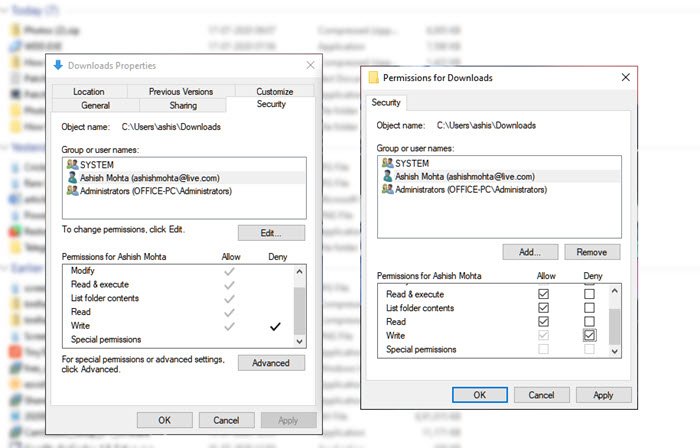
Haga clic(Right-click) con el botón derecho en la carpeta Descargas y seleccione (Downloads)Propiedades(Properties) . Cambie a la pestaña Seguridad(Security) y seleccione la cuenta de usuario o la cuenta del sistema. A medida que cambia entre los usuarios, se revelará el permiso para ese usuario(User) . Si el permiso( Write permission) de escritura en la carpeta está configurado para denegar, entonces debe habilitarlo.
- Seleccione el usuario(User) y luego haga clic en el botón Editar(Edit)
- En la ventana Permisos , seleccione el (Permissions)Usuario(User) nuevamente y luego desmarque la casilla junto a Escribir(Write) en Denegar columna(Deny Column) .
- Haga clic(Click) en el botón Aplicar(Apply) y luego haga clic en el botón Aceptar.
Ahora, si usted o cualquier aplicación escribe en la carpeta, no debería tener ningún problema.
Espero que la publicación haya podido aclarar por qué puede tener un problema al escribir o guardar archivos en la carpeta Descargas(Downloads folder) , y pudo permitir o denegar el acceso a la carpeta Descargas(Downloads) en este dispositivo.
Related posts
Twitter Privacy Settings: Consejos para Protect & Secure Privacy en Twitter
Cómo cambiar el Default Print Settings en Google Chrome
Cómo gestionar el Data Usage Limit en Windows 10
Skype Privacy Settings, Groups and Video Calls
Elija dónde obtener la opción Aplicaciones en gris en la configuración de Windows 10
Cómo configurar Windows 10 Sync Settings usando Registry Editor
Configuraciones de juego en Windows 10 - Características y funciones
Windows Settings reset para predeterminado después de reiniciar
Cómo configurar Global Proxy Server Settings en Windows 10
Bloqueado de Plex Server and Server Settings? ¡Aquí está la corrección!
Backup Todos Profiles, Extensions, Settings, Settings, Favorites EN Edge browser
Cómo restablecer Microsoft Paint Settings, Position, Size a Predeterminado
Use Google Privacy Settings Wizard para endurecer su configuración
Algo salió mal, Try para volver a abrir la configuración más tarde
Habilitar, Disable, Uninstall Mixed Reality; Connect Desktop Microphone
Microsoft OneDrive Privacy Settings and Policy explicado
Cómo abrir y usar la configuración de Windows 10
Página no disponible, IT administrator tiene acceso limitado a algunas áreas
Cómo dejar que las aplicaciones Windows controlen Radios en Windows 10
Change Multimedia Settings usando PowerCFG tool en Windows 11/10
